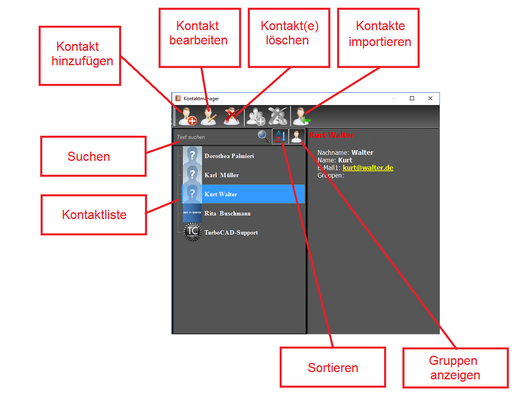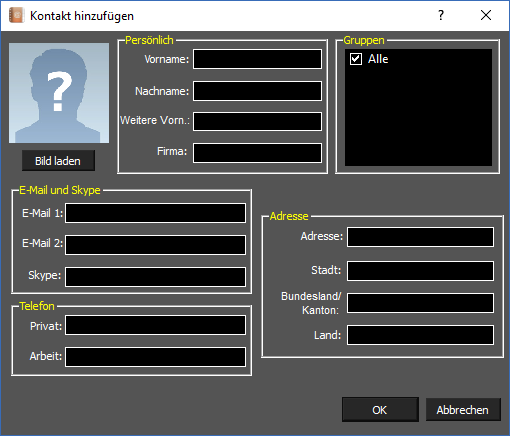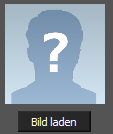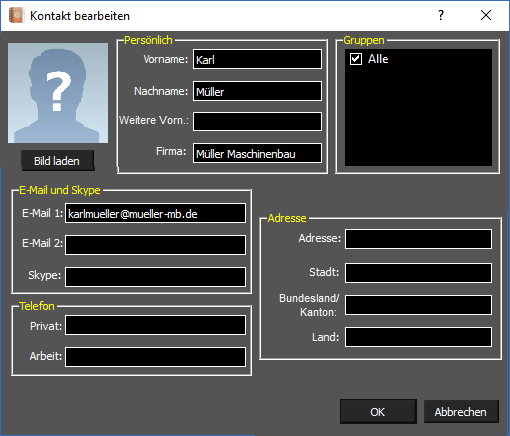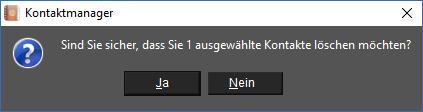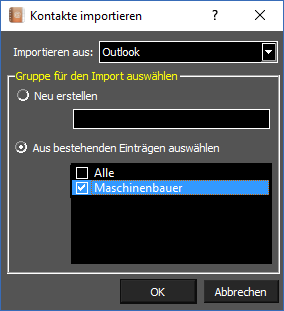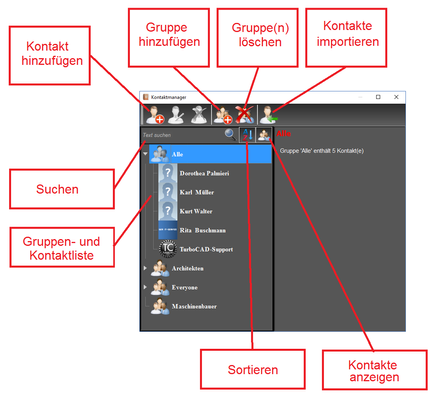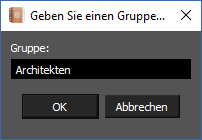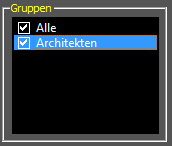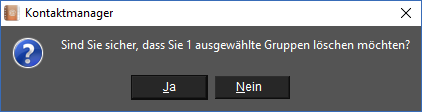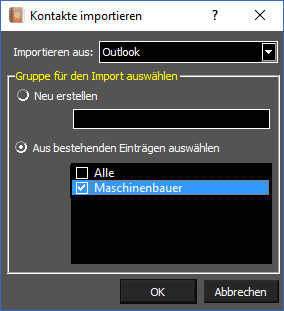Kontaktmanager
Der Kontaktmanager wird verwendet, um eine Liste derjenigen Kontakte zu verwalten, mit denen Sie Ihre Dateien teilen möchten.
Kontakt hinzufügen
Wenn Sie auf die Schaltfläche Kontakt hinzufügen klicken, öffnet sich das unten angezeigte Dialogfeld.
Geben Sie die Kontaktdaten in die relevanten Felder ein.
Wählen Sie die zugehörige(n) Gruppe(n) für den Kontakt.
Falls ein Bild verfügbar ist, klicken Sie auf die Schaltfläche Bild laden, suchen Sie nach dem Bild und klicken Sie auf OK.
- Klicken Sie auf OK, um den Kontakteintrag fertigzustellen.
Kontakt bearbeiten
Ein Klick auf die Schaltfläche Kontakt bearbeiten öffnet das Dialogfeld für den aktuell ausgewählten Kontakt.
- Geben Sie die Kontaktdaten in die relevanten Felder ein.
- Wählen Sie die zugehörige(n) Gruppe(n) für den Kontakt.
- Falls ein Bild verfügbar ist, klicken Sie auf die Schaltfläche Bild laden, suchen Sie nach dem Bild und klicken Sie auf OK.
- Klicken Sie auf OK, um die Kontaktbearbeitung abzuschließen.
Kontakt löschen
Um Kontakte zu löschen, wählen Sie alle zu löschenden Kontakte. Klicken Sie anschließend auf die Schaltfläche Kontakt(e) löschen. Sie werden aufgefordert, das Löschen zu bestätigen.
Klicken Sie auf Ja, um die ausgewählten Kontakte zu löschen.
Kontakte importieren
Ein Klick auf die Schaltfläche Kontakte importieren öffnet ein Dialogfeld zum Importieren von Kontakten.
Kontaktinformationen
Hier werden die Informationen für den aktuell ausgewählten Kontakt angezeigt. Wenn mehrere Kontakte ausgewählt sind, wird der zuletzt ausgewählte Kontakt angezeigt.
Kontaktliste
Hier wird eine Liste all Ihrer Kontakte angezeigt.
Suchen
Die Suche geschieht automatisch. Geben Sie einfach Text in das Suchfeld ein.
Nachdem der Suchtext eingegeben wurde, können Sie ihn löschen, indem Sie im Suchfeld auf X klicken.
Sortieren
Diese Funktion sortiert die Kontaktliste in alphabetischer Reihenfolge. Bei erneutem Anklicken der Schaltfläche wird die Kontaktliste in umgekehrter alphabetischer Reihenfolge sortiert.
Gruppen anzeigen
Diese Funktion schaltet die Oberfläche von den Kontakt- in den Gruppenmodus um.
Gruppe hinzufügen
Ein Klick auf die Schaltfläche Gruppe hinzufügen öffnet das Dialogfeld für das Erstellen einer Gruppe.
Geben Sie einen Namen für die Gruppe ein und klicken Sie auf OK.
Um einen Kontakt zu einer Gruppe hinzuzufügen, bearbeiten Sie den Kontakt und wählen Sie die gewünschte Gruppe in der Gruppenliste aus.
Gruppe löschen
Um Gruppen zu löschen, wählen Sie alle zu löschenden Gruppen. Klicken Sie anschließend auf die Schaltfläche Gruppe(n) löschen. Sie werden aufgefordert, das Löschen zu bestätigen.
Klicken Sie auf Ja, um die ausgewählten Gruppen zu löschen.
Kontakte importieren
Ein Klick auf die Schaltfläche Kontakte importieren öffnet ein Dialogfeld zum Importieren von Kontakten.
Gruppen-/Kontaktinfo
Hier werden die Informationen für die aktuell ausgewählte Gruppe bzw. den aktuell ausgewählten Kontakt angezeigt. Wenn mehrere Kontakte ausgewählt sind, wird der zuletzt ausgewählte Kontakt angezeigt.
Gruppen- und Kontaktliste
Hier wird eine Liste all Ihrer Gruppen und Kontakte angezeigt.
Suchen
Die Suche geschieht automatisch. Geben Sie einfach Text in das Suchfeld ein.
Nachdem der Suchtext eingegeben wurde, können Sie ihn löschen, indem Sie im Suchfeld auf X klicken.
Sortieren
Diese Funktion sortiert die Kontaktliste in alphabetischer Reihenfolge. Bei erneutem Anklicken der Schaltfläche wird die Kontaktliste in umgekehrter alphabetischer Reihenfolge sortiert.
Kontakte anzeigen
Diese Funktion schaltet die Oberfläche von den Gruppen- in den Kontaktmodus um.